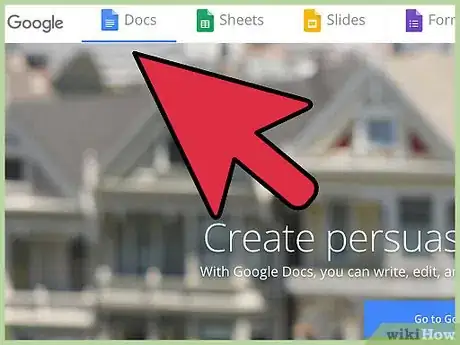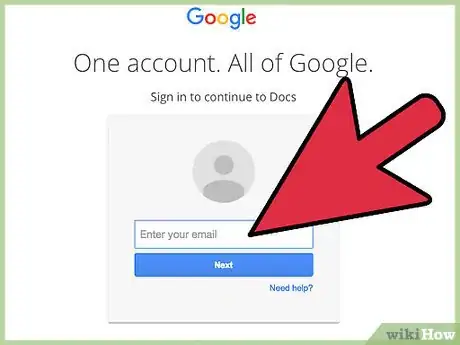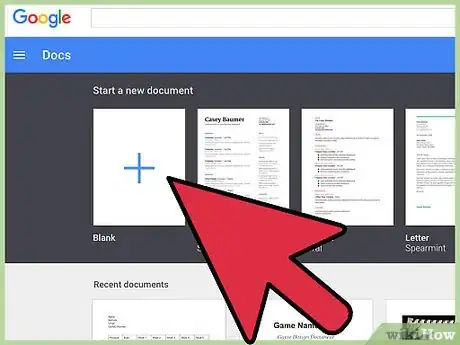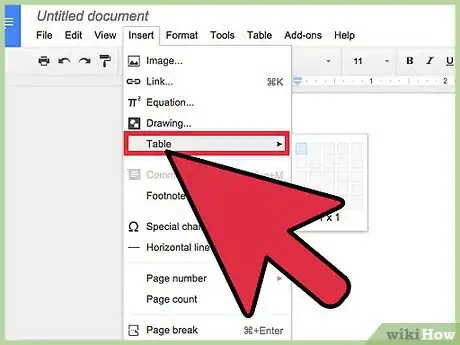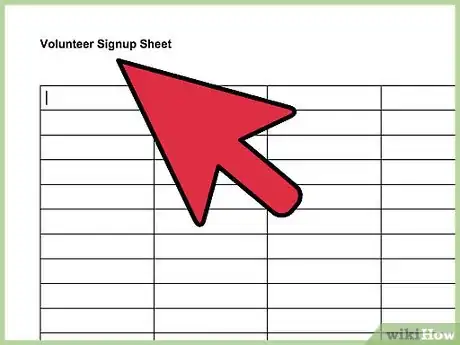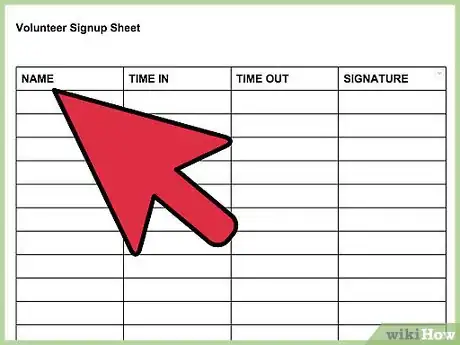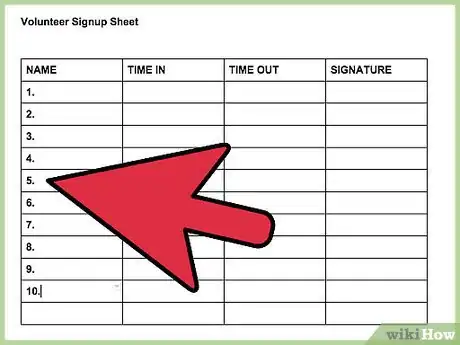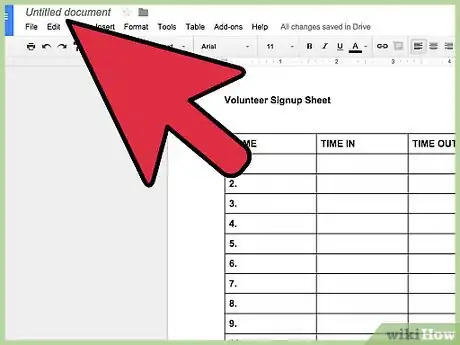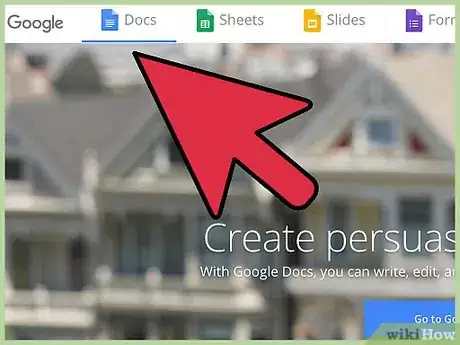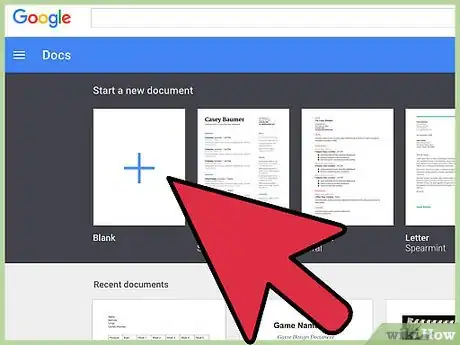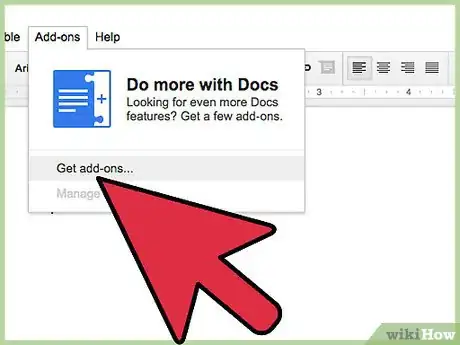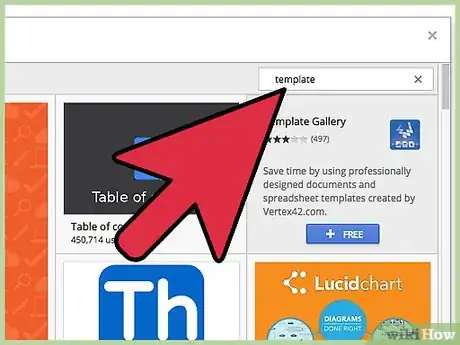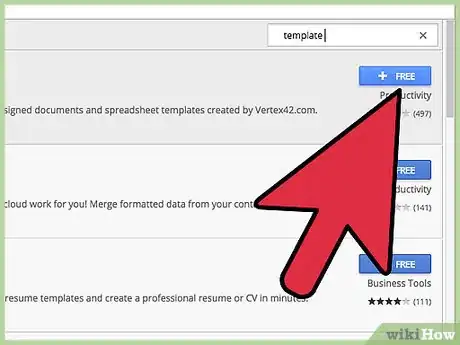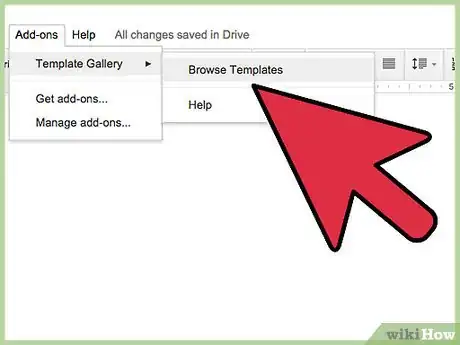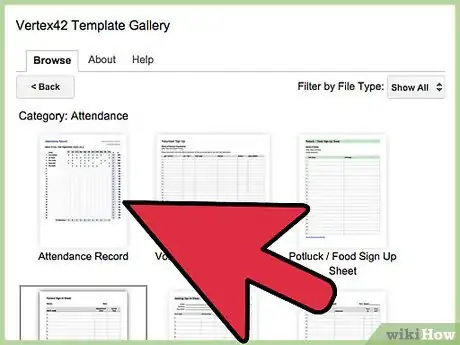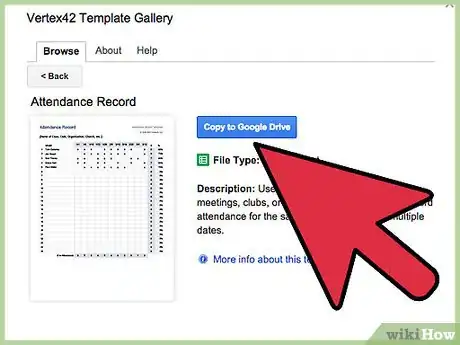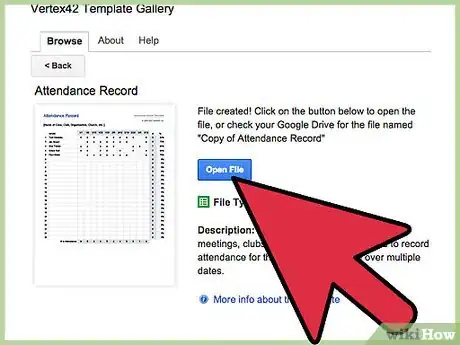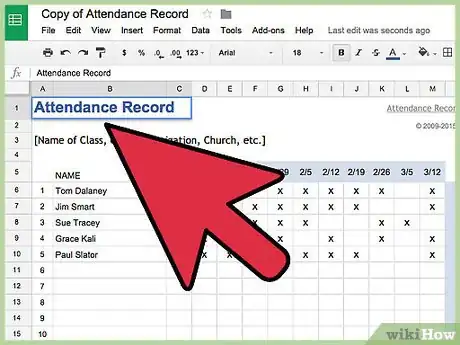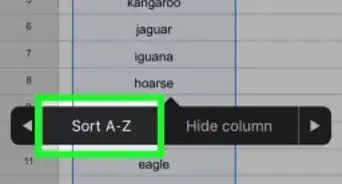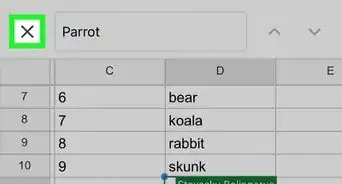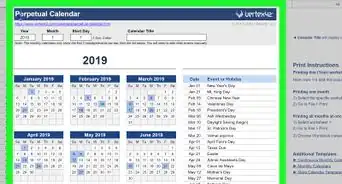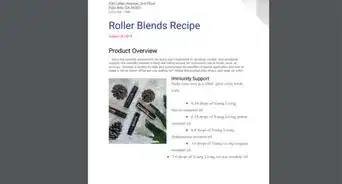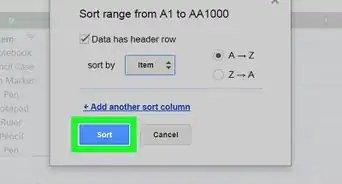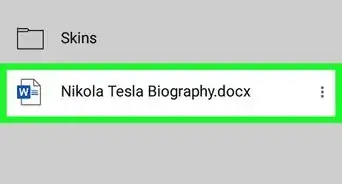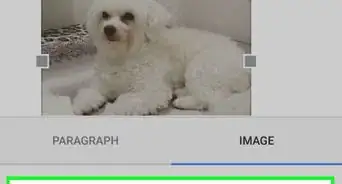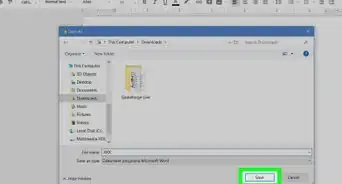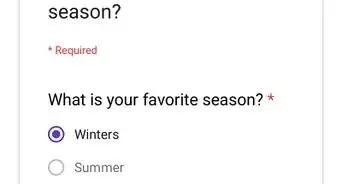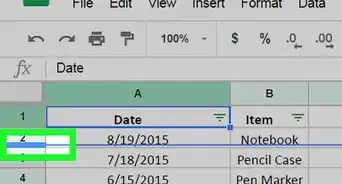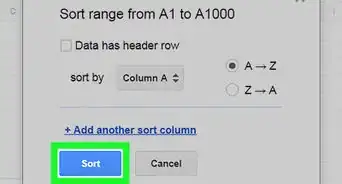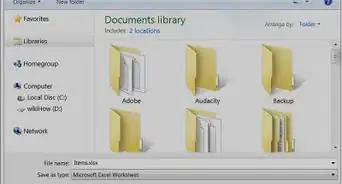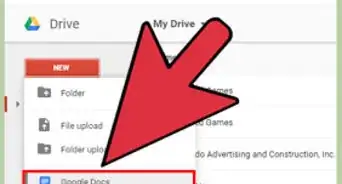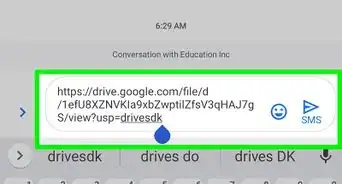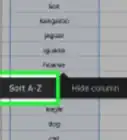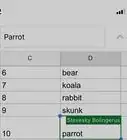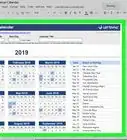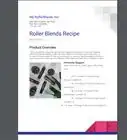wikiHow es un "wiki", lo que significa que muchos de nuestros artículos están escritos por varios autores. Para crear este artículo, autores voluntarios han trabajado para editarlo y mejorarlo con el tiempo.
Este artículo ha sido visto 17 019 veces.
Google Docs es un procesador de textos basado en la web muy versátil y útil. Si organizas una reunión, proyecto o evento, puedes usar Google Docs para crear tu propia hoja de inscripción personalizada o puedes usar plantillas existentes para hacer la tarea aún más fácil. De cualquier modo, ambas opciones se pueden realizar fácilmente desde el sitio web de Google Docs y los archivos que crees se guardarán directamente en tu cuenta de Google Drive.
Pasos
Método 1
Método 1 de 2:Hacer una hoja de inscripción con un documento en blanco
-
1Ve a Google Docs. Abre una nueva pestaña o ventana del navegador y visita la página principal de Google Docs.
-
2Inicia sesión. En el cuadro de inicio de sesión, escribe tu dirección de correo electrónico y contraseña de Gmail. Este es tu ID de Google único para todos los servicios de Google, incluyendo Google Docs. Haz clic en el botón “Iniciar sesión” para continuar.
- Al iniciar sesión, se te llevará al directorio principal. Si ya tienes documentos existentes, puedes verlos y acceder a ellos desde aquí.
-
3Crea un nuevo documento. Haz clic en el círculo rojo grande con un signo de más que está en la esquina inferior derecha. Se abrirá una nueva ventana o pestaña con un documento en blanco del procesador de textos basado en la web.
-
4Inserta una tabla. Una buena hoja de inscripción es tabular, de manera que sea fácil de leer y llenar. Tendrás que saber al menos cuántas columnas o encabezados necesitarás para tu hoja de inscripción.
- Haz clic en la opción “Tabla” de la barra de menú principal y luego en “Insertar tabla”. Haz clic en las dimensiones que necesitas para la tabla según el número de columnas y filas que requieras. La tabla se agregará a tu documento.
-
5Ponle un nombre a la hoja de inscripción. Escribe el nombre de la hoja de inscripción encima de la tabla. ¿Es un registro de asistencia, una hoja de inscripción para voluntarios, una hoja de registro de entrada y salida, u otra cosa? También puedes añadir una descripción si deseas.
-
6Pon los encabezados de las columnas. Pon los títulos de las columnas en la primera fila de la tabla. Ya que esta es una hoja de inscripción, necesitarás al menos una columna para los nombres. Las otras columnas dependerán de otras cosas que necesites llenar.
-
7Pon los números de fila. La hoja de inscripción será más fácil de contar si pones números de fila delante de cada fila, así que hazlo. Comienza con 1, hasta que llegues al final. Puedes tener más filas, ya que quizás no sepas necesariamente cuántos se inscribirán.
-
8Sal del documento. Cuando termines, simplemente puedes cerrar la ventana o pestaña. Todo está guardado. Puedes acceder al archivo de tu hoja de inscripción desde Google Docs o Google Drive.Anuncio
Método 2
Método 2 de 2:Hacer una hoja de inscripción con plantillas
-
1Ve a Google Docs. Abre una nueva pestaña o ventana del navegador y visita la página principal de Google Docs.
-
2Inicia sesión. En el cuadro de inicio de sesión, escribe tu dirección de correo electrónico y contraseña de Gmail. Este es tu ID de Google único para todos los servicios de Google, incluyendo Google Docs. Haz clic en el botón “Iniciar sesión” para continuar.
- Al iniciar sesión, se te llevará al directorio principal. Si ya tienes documentos existentes, puedes verlos y acceder a ellos desde aquí.
-
3Crea un nuevo documento. Haz clic en el círculo rojo grande con un signo de más que está en la esquina inferior derecha. Se abrirá una nueva ventana o pestaña con un documento en blanco del procesador de textos basado en la web.
-
4Abre la ventana “Complementos”. No hay plantillas propias de Google Docs. Sin embargo, puedes añadir algunos complementos que contengan las plantillas que necesites. Para este ejemplo, necesitas una plantilla de asistencia o inscripción. Haz clic en la opción “Complementos” de la barra de menú principal y luego en “Obtener complementos”. La ventana de complementos se abrirá.
-
5Busca complementos de plantillas. Busca “template” (plantilla). Escríbelo en el cuadro de búsqueda que está en la esquina superior derecha de la ventana y mira los resultados que coinciden con la búsqueda.
-
6Instala el complemento. Haz clic en el botón “Gratis” que está justo al lado del complemento seleccionado. La mayoría de ellos son gratuitos. El complemento se instalará en Google Docs.
-
7Explora las plantillas. Haz clic otra vez en la opción “Complementos” de la barra de menú principal. Ahora verás aquí el complemento que acabas de instalar. Haz clic en él y luego en “Explorar plantillas”.
-
8Selecciona una plantilla de asistencia. Haz clic en “Asistencia” desde la galería de plantillas. Se mostrarán los nombres y vistas previas de todas las plantillas de hojas de asistencia e inscripción disponibles. Haz clic en una que quieras usar.
-
9Copia la plantilla a Google Drive. Se mostrarán los detalles de la plantilla seleccionada. Puedes leer su descripción para ver si su propósito satisface tus necesidades. Se mostrará también una vista previa más grande para que la puedas ver mejor. Cuando hayas decidido cuál usar, haz clic en el botón “Copiar a Google Drive” de la ventana. La plantilla se creará como un nuevo archivo en tu cuenta de Google Drive.
-
10Abre la hoja de inscripción. Accede a tu cuenta de Google Drive. Debes ver el archivo de la hoja de inscripción que hiciste parte de tus archivos. Hazle doble clic para abrirlo en una nueva ventana o pestaña. Ahora aparecerá tu hoja de inscripción.
-
11Edita la hoja de inscripción. Ahora todo lo que tienes que hacer es editar la plantilla de acuerdo a tus necesidades. Cuando termines, simplemente cierra la ventana o pestaña del documento, ya que los cambios se guardan automáticamente.Anuncio